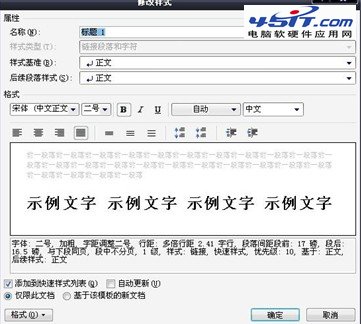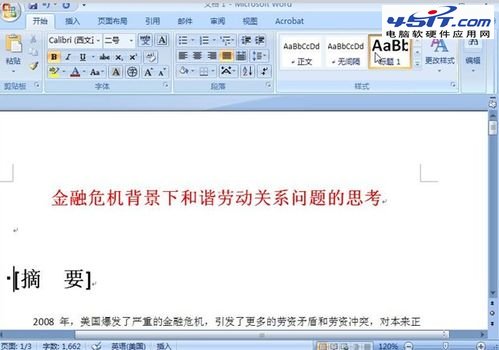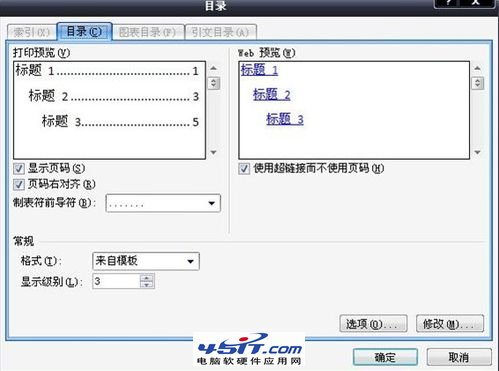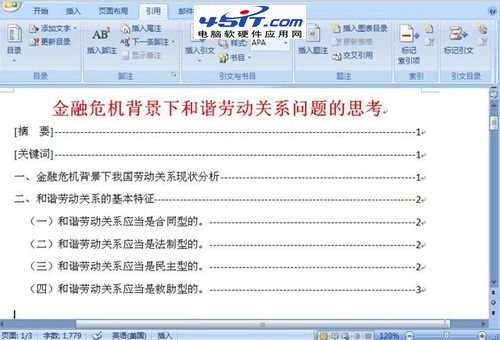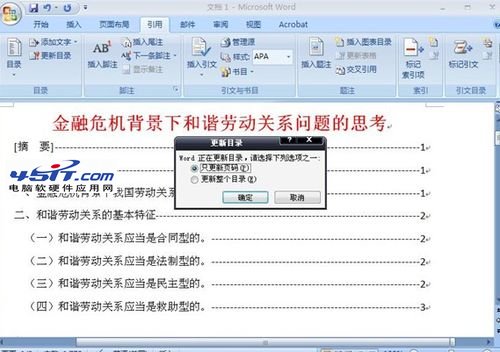|
Word 2007一般是利用标题或者大纲级别来创建目录的,这对那些用WORD 写书,写论文的朋友很有帮助。因此,在创建目录之前,应确保希望出现在目录中的标题应用了内置的标题样式。也可以应用包含大纲级别的样式或者自定义的样式。如果文档的结构性能比较好,创建出合格的目录就会变得非常快速简便。 步骤方法 1、[开始]--[样式]
2、在[样式]中,主要就是用到标题 1,标题 2,标题 3。把标题 1,标题 2,标题 3 分别应用 到文中各个章节的标题上。例如:文中的“摘要”我们就需要用标题 1 定义。而“(一)和谐劳动关系应当是合同型的。”就用标题 2 定义。如果有 1.1.1×××那就用标题 3 来定义。
3、当然标题 1,标题 2,标题 3 的属性(如字体大小,居中,加粗,等等)可以自行修改的。修改方法:右键点击“标题 1”选“修改”,会弹出修 改菜单,您可以根据自己的要求自行修改。
4、用标题 1,2,3 分别去定义文中的每一章节。定义时很方便,只要把光标点到“摘要”上,然后用 鼠标左键点一下样式中的标题 1,就定义好了;同样方法用标题 2,3 定义 1.1;1.1.1;依 此类推,第二章,第三章也这样定义,直到全文节尾。
5、当都定义好后,我们就可以生成目录了。把光标移到文章最开头你要插入目录的空白位置,选[引用]--[目录]—[目录]—[插入目录]。
6、点右下的确定。就 OK 了。
7、当你重新修改文章内容后,你需要更新一下目录,方法是:[引用]--[目录]--[更新目录],在弹出的 更新目录窗口中选择相应的选项点确定就可以了。
|